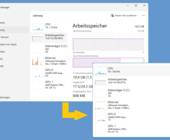Tipps & Tricks
17.08.2000, 08:15 Uhr
Dr. Solomons Rache
Beim Starten von Windows 95 erscheint folgende Bemerkung: «Eine Gerätedatei zum Ausführen von Windows oder einer Anwendung wurde nicht gefunden. Windows-Registrierung oder die System.ini verweist auf die nicht mehr vorhandene Datei. Deinstallieren Sie die entsprechende Anwendung.» Ich habe es schon mit dem Deinstallations-Programm versucht, aber ohne Erfolg. Es handelt sich um die Zeile «C:\progr~2\drsolo~1\anti-v~1\wingrad95.386».
Sie haben offensichtlich Ihren Viren-Scanner "Dr.-Solomon" deinstalliert oder aus dem angegebenen Ordner manuell gelöscht. Falls Sie das Programm manuell gelöscht haben, ist dies der Grund für die Fehlermeldung; denn Windows "merkt" nicht automatisch, wenn ein Programm "von Hand" gelöscht wird. Anders wäre es, wenn Sie unter Systemsteuerung/Software das Programm ordnungsgemäss aus Windows deinstalliert haben, dann müsste - falls die Programmierer von Dr. Solomon nicht pfuschten - Windows alle zu Dr. Solomon zugehörigen Komponenten automatisch deinstallieren. Haben Sie das gemacht und erhalten nun diese Fehlermeldung, dann lief während der Deinstalltion etwas schief.
Sie haben nun die Wahl: Entweder Sie installieren Dr. Salomon noch einmal genau in das angegebenen Verzeichnis (am besten merken Sie sich die Pfadangabe C:\progra~2\drsolo~1\anti-v~1\) und deinstallieren nach der Installation und einem anschliessenden Neustart das Programm erneut; in der Hoffnung, die Deinstallationsroutine funktioniere nun.
Oder aber Sie machen sich auf die Suche nach dem fehlerhaften Eintrag. Die fehlerhafte Zeile heisst in Ihrem Fall: "C:\Progra~2\drsolo~1\anti-v~1\wingrad95.386". Mit einem kleinen "Trick" spüren Sie den Eintrag ziemlich schnell auf: Gehen Sie in die Windows-Suche (unter Start/Suchen) und geben im Feld "Nach folgenden Dateien oder Ordnern suchen:" den Eintrag "*.*" ein - ohne Anführungszeichen! Im zweiten Suchfeld namens "Enthaltener Text:" kommt dann "wingrad95.386" rein (natürlich auch ohne die Anführungszeichen). Jetzt suchen Sie dieses File auf der Harddisk C: und werden den Übeltäter garantiert finden. Haben Sie den Eintrag lokalisiert, so öffnen Sie die betreffende Datei und entfernen diesen (und nur diesen) Eintrag. Danach sollte Windows Sie nicht mehr wegen des fehlenden Files rüffeln.
Kommentare
Es sind keine Kommentare vorhanden.